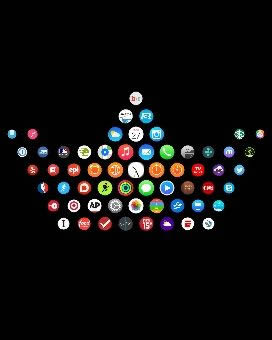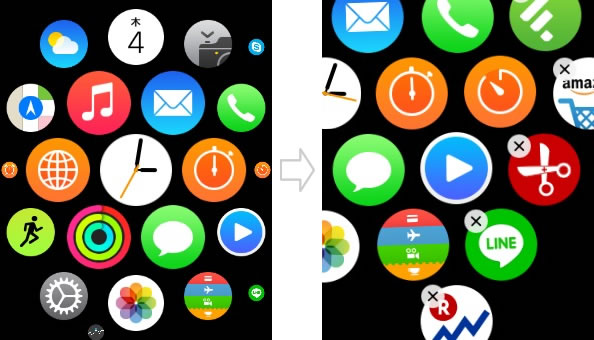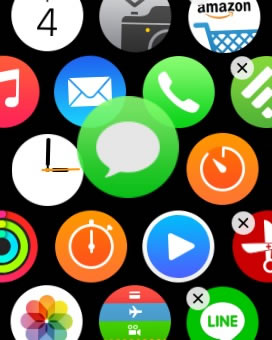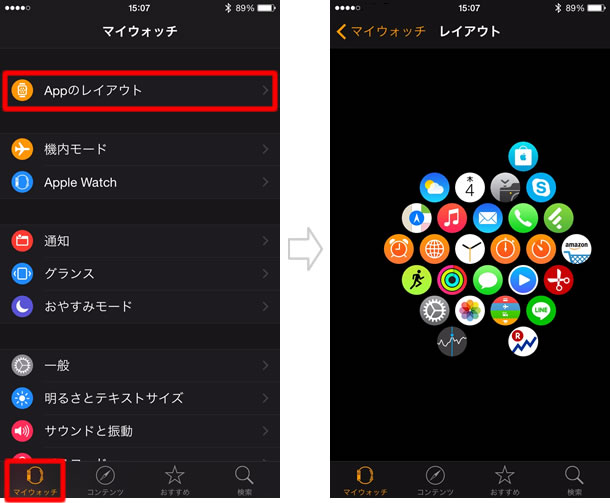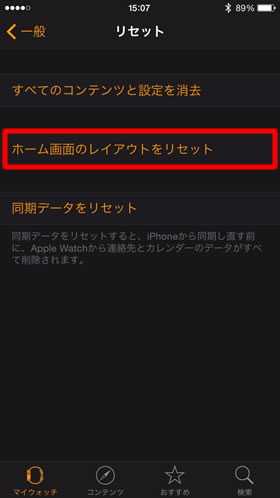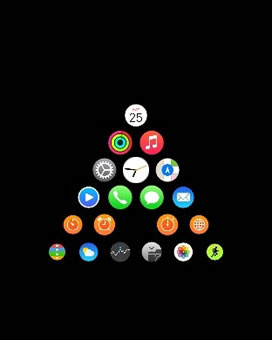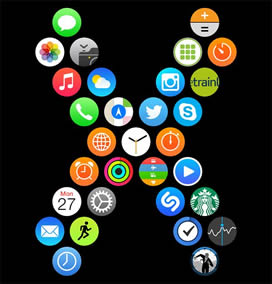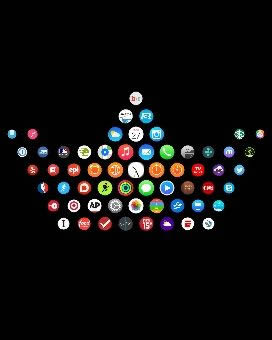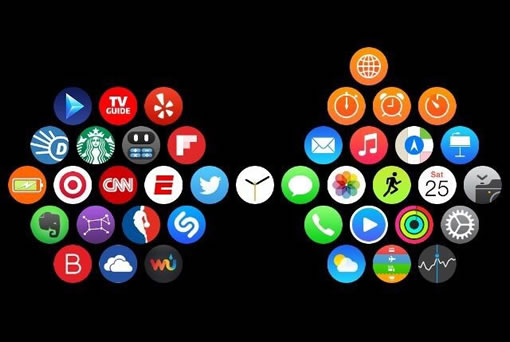Apple Watchの使い方 - ホーム画面のレイアウトを変更する
Apple Watchのホーム画面のレイアウトは変更可能です。iPhoneのホーム画面同様に、アプリをドラッグして移動できます。ただ、iPhoneとは違い、レイアウトのカスタマイズの自由度がかなり高いので、オリジナリティ溢れる個性的なものを創り出すことができます。
ぜひ、オンリーワンのホーム画面を作成してみてください。
ホーム画面のレイアウト変更する
ホーム画面のアプリを長押しする
デジタルクラウンを押してホーム画面を表示。どれでもいいのでアプリのアイコンを長押しすると、中央の時計アプリ以外のアプリすべてがぶるぶると揺れ始め、他社製アプリに【x】が付きます。
アプリをドラッグして移動する
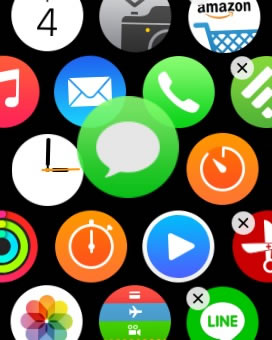
あとは、アプリをドラッグして移動させましょう。レイアウトの変更が完了したら、デジタルクラウンを押して変更を確定させます。
iPhoneからレイアウトを変更する
ホーム画面のアプリを長押しする
iPhoneのApple Watchアプリを開き、【マイウォッチ】>【Appのレイアウト】の順にタップ。《レイアウト》画面にApple Watchのホーム画面が表示されるので、アプリをドラッグして移動させましょう。変更内容は即座にApple Watchに反映されます。
ホーム画面のレイアウトを元に戻す
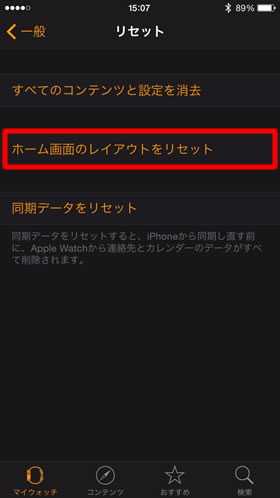
ホーム画面のレイアウトに加えたすべての変更は、《ホーム画面のレイアウトをリセット》から元に戻すことができます。
【マイウォッチ】>【一般】>【リセット】>【ホーム画面のレイアウトをリセット】
ここまでできるホーム画面のレイアウト
三角形
X
王冠
左に他社製アプリ、右に純正アプリ